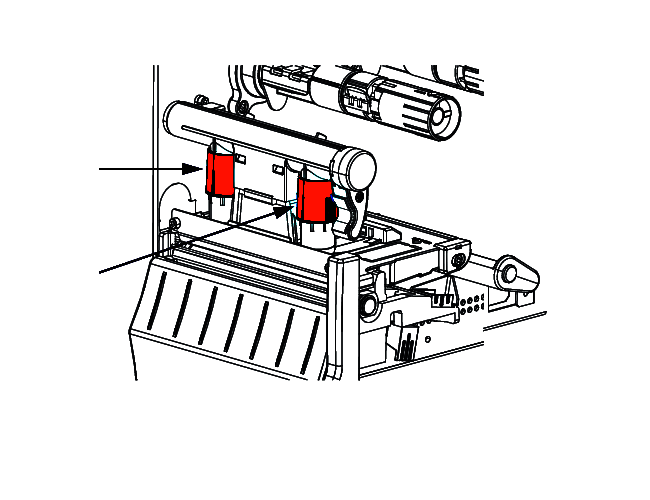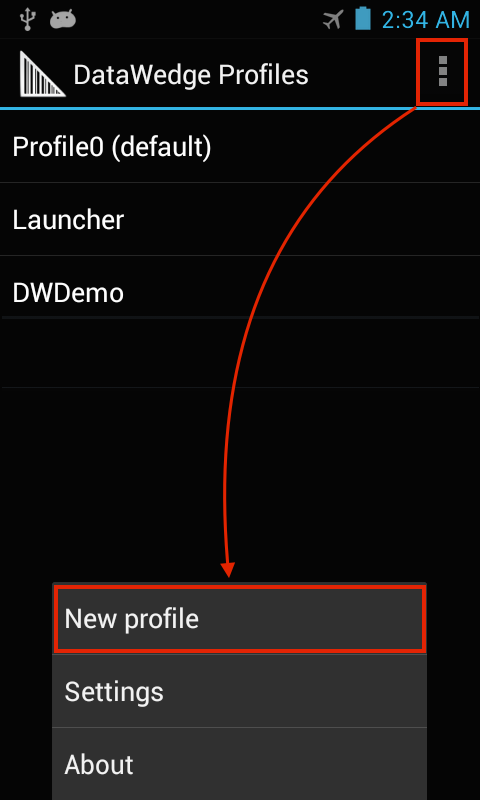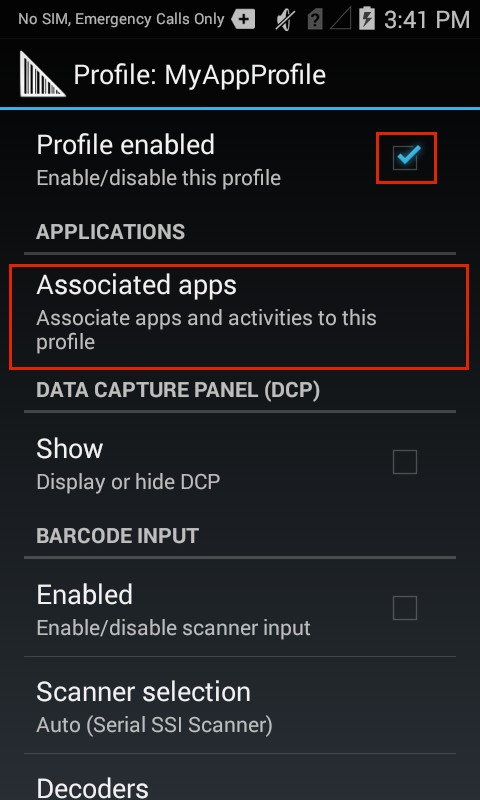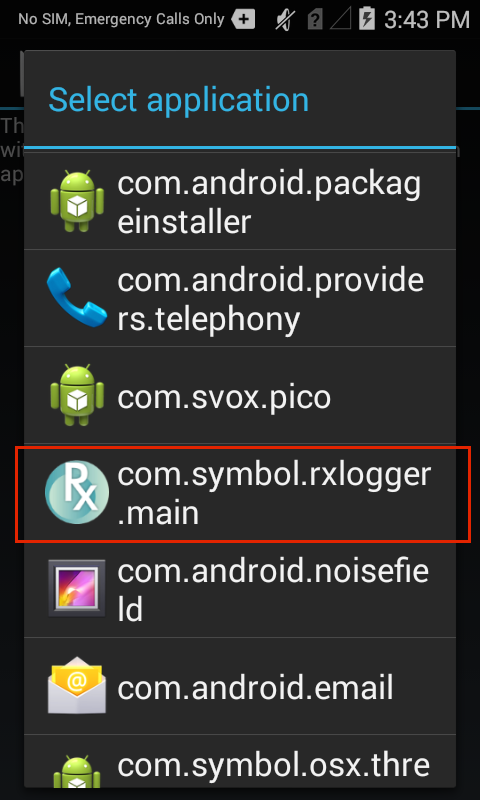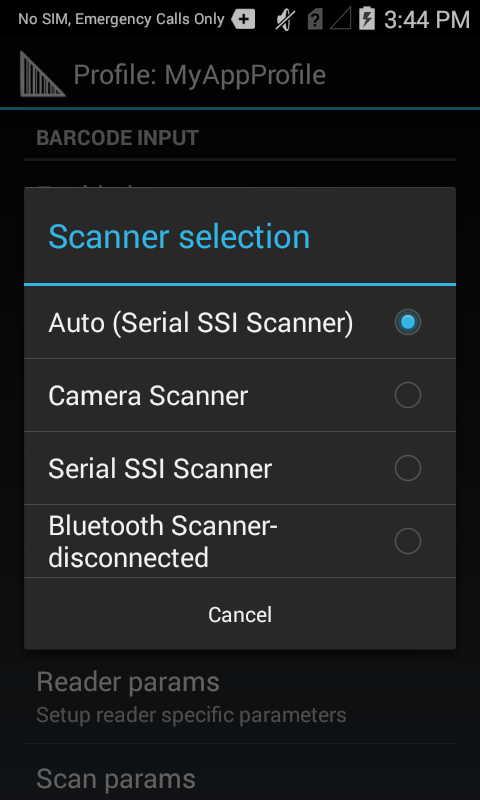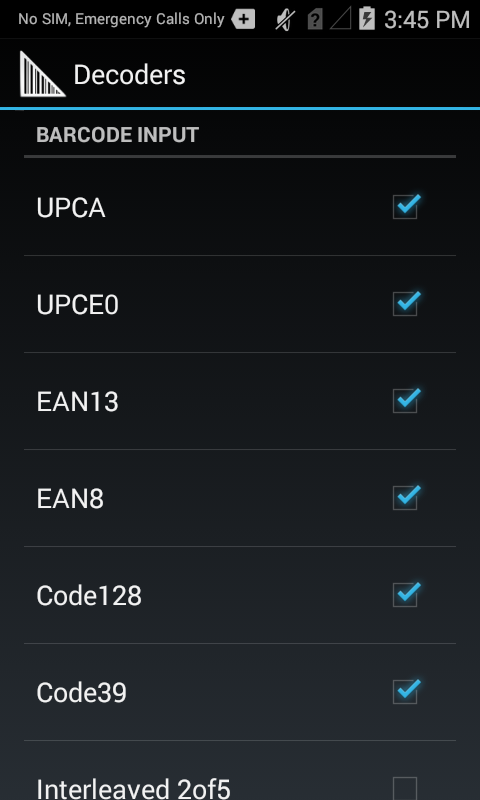I due più importanti produttori di soluzioni per l’identificazione automatica lasceranno un segno nel 2019 con un cambio generazionale senza precedenti, con due nuovi terminali molto robusti e performanti: Zebra MC9300 e Honeywell CK65 entrambi dotati di sistema operativo Android 8.0 Oreo
I predecessori con sistema operativo Windows, l’MC9200 e il CK3 sono stati i terminali più venduti in tutto il mondo.
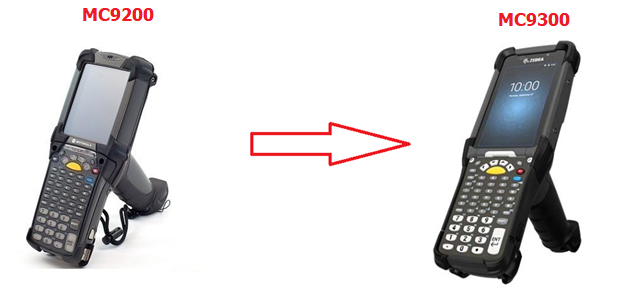
Il passaggio ad Android con i nuovi terminali MC9300 e CK65 è stata un’evoluzione determinata dalla fine del supporto da parte di Microsoft sui sistemi operativi Windows CE o Windows Embedded Handheld installati sulla maggior parte dei dispositivi mobili per la raccolta dati automatica.
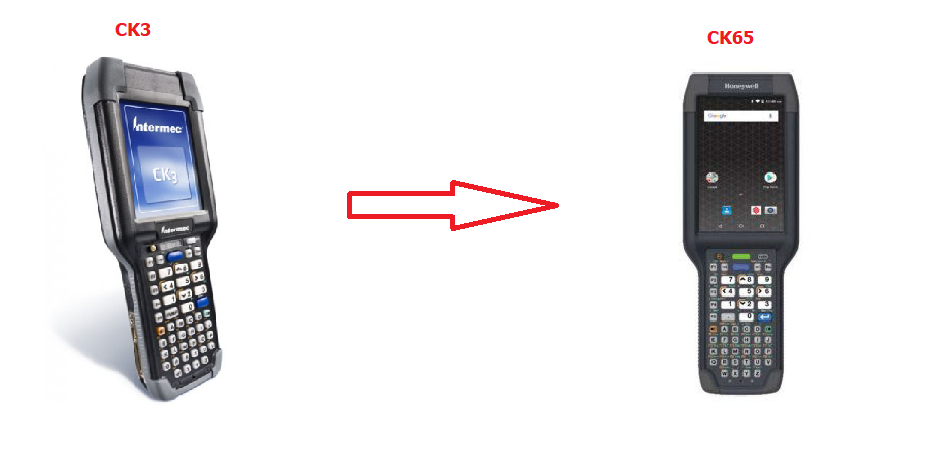
Il mercato attuale si sta velocemente indirizzando su Android e per i due leader del settore è stato un passaggio obbligato inserire nella loro gamma di prodotti anche un terminale con sistema operativo Android rugged utilizzato principalmente in logistica e in ambienti ostili.
Le caratteristiche principali dei due terminali sono molti simili
SISTEMA OPERATIVO
Sistema operativo Android 8.0 Oreo con possibilità di aggiornamento alle versioni successive
ROBUSTEZZA
Grado di protezione elevato con resistenza a cadute ripetute da 2,4 m secondo la specifica MIL-STD-810G e agli impatti da rotolamento con 2000 cadute da 1 m

PROCESSORE
Entrambi i terminali sono dotati di processore potentissimo: octa-core con ampia dotazione di RAM e di memoria flash per prestazioni eccellenti in tutte le applicazioni sia voce che dati
BATTERIE
Batterie di grande capacità per coprire più di un turno di lavoro. Sostituzione della batteria a caldo senza riavvio del terminale
GRUPPO OTTICO
I motori di scansione avanzata consento l’acquisizione di codici 1D e 2D, anche danneggiati o stampati male.
Capacità di acquisizione anche dei simboli DPM meno leggibili.
NFC
Grazie alla funzionalità NFC, con un veloce tocco è possibile associare il dispositivo a uno scanner ad anello, una stampante portatile, delle cuffie o altre periferiche.

CONNESSIONI RADIO
Nuove Radio Wifi e Bluetooth più performanti: risposta delle applicazioni quasi istantanee e prestazioni di roaming senza confronti, una qualità eccezionale delle comunicazioni vocali e molto altro.
WLAN: IEEE 802.11 a/b/g/n/ac/d/h/i/r/k/w; Wi-Fi certificato; IPv4, IPv6, 2×2 MU-MIMO
Bluetooth: Bluetooth V5.0 con supporto Bluetooth Low Energy (BLE)
DISPLAY
Display touch capacitivi e resistenti agli urti e con una migliore visibilità sotto la luce solare
Lo schermo ampio consente ai lavoratori di visualizzare più dati aziendali e offre la migliore leggibilità sia all’interno che in ambienti esterni, con un’estrema flessibilità nelle modalità di inserimento dei dati.
Si può usare con le dita, con i guanti oppure con uno stilo, perfino con il display bagnato.
ACCESSORI
Vasta gamma di accessori e compatibilità completa con i predecessori
VoIP (Voice-over-IP)

Con il supporto VoIP (Voice-over-IP) è possibile effettuare chiamate istantanee in modalità walkie-talkie
FOTOCAMERA
Foto e video a risoluzione ultra-elevata per migliorare la produttività con la fotocamera da 13 MP per catturare le condizioni dei beni, lo stato di conformità e molto altro.
Toccando con mano i due dispositivi ci rendiamo subito conto della robustezza: Zebra ed Honeywell sono sempre una garanzia di affidabilità.
Se dovete implementare una soluzione Android per il vostro magazzino contattateci per guidarvi nella configurazione idonea alle vostre necessità.
Andrea Capponi
puoi contattarmi su andrea@acsistemisrl.com
Oppure visita il nostro sito
Telefono 06.51848187